excel表格怎么设置输入的数据保留整数
在当今社会中,经常需要用到Excel进行办公,或许有些并不太熟悉Excel的朋友不会使用设置数据保留整数的技巧,下面是由小编分享的excel表格数据保留整数的方法,希望看完本教程的朋友都能学会并运用起来。
excel表格数据保留整数的方法
数据保留整数设置步骤1:首先我们来进行一些最简单的运算。打开excel软件,然后选择一个单元格(以A1为例),在这一列中输入20个数据(都是小数)。
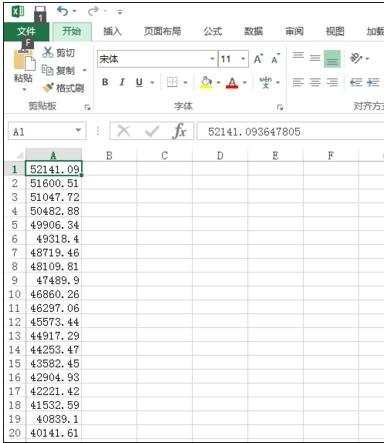
数据保留整数设置步骤2:然后就是使用Excel自带的函数来进行取整运算。Excel中自带的取整函数有如下几种:四舍五入取整 =ROUND(A1,0),截去小数取整=ROUNDDOWN(A1,0) =FLOOR(A1,1) =TRUNC(A1),截去小数取整为最接近的偶数 =EVEN(A1),截去小数向上取整数 =CEILING(A1,1),截去小数向下取整 =INT(A1)。下面我将就其中"ROUND"函数来进行举例说明。
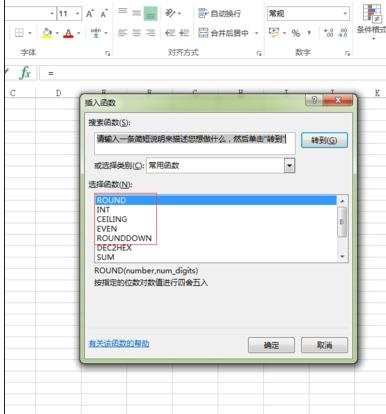
数据保留整数设置步骤3:点击Excel中插入函数标志,也就是图中红色部分,弹出一窗口。在弹窗的“搜索函数”这一栏中输入“ROUND”点击搜索,自动跳转到ROUND函数。点击”确定“按钮。
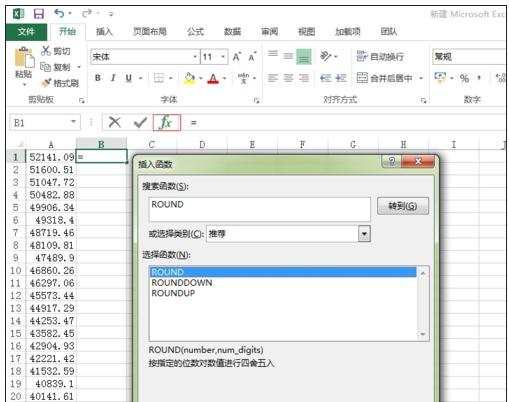
数据保留整数设置步骤4:在新弹出的窗口中,函数ROUND的第1个参数可以是具体的数值也可以是数值单元格引用。函数ROUND的第2个参数——指定保留的位数,保留小数位用正整数表示,即1,2,3,4……(对应十分位、百分位、千分位、万分位……);保留整数位用非正整数表示,即0,-1,-2,-3,……(对应个位、十位、百位……)。例如我输入“0”则约等于“52141”。
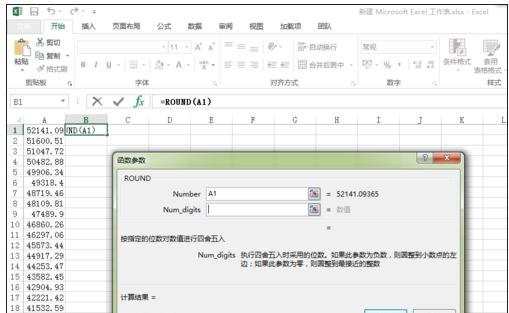
数据保留整数设置步骤5:最后向下拖动光标即可得到以下值。
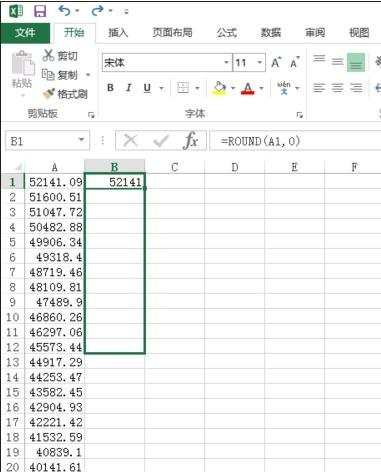
猜你感兴趣:
1.excel表格数据保留整数的方法
2.excel表格怎么设置数值保留几位小数
3.Excel怎样设置输入数据自动变成数值
4.excel表格数据取整数的方法